首先下载E0730的镜像,链接如下
链接:https://pan.baidu.com/s/1VN_c2yRjysluRyKc5z30Ww?pwd=j8w6
提取码:j8w6
--来自百度网盘超级会员V6的分享
打开虚拟机,选择新建虚拟机,选择自定义
然后选择稍后安装操作系统
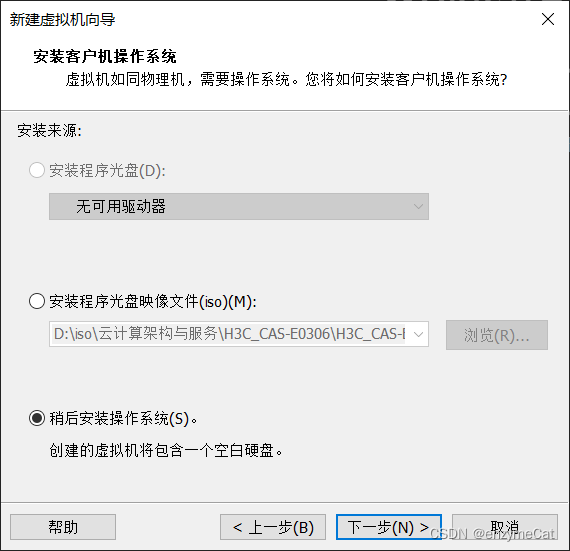
选择其他64位
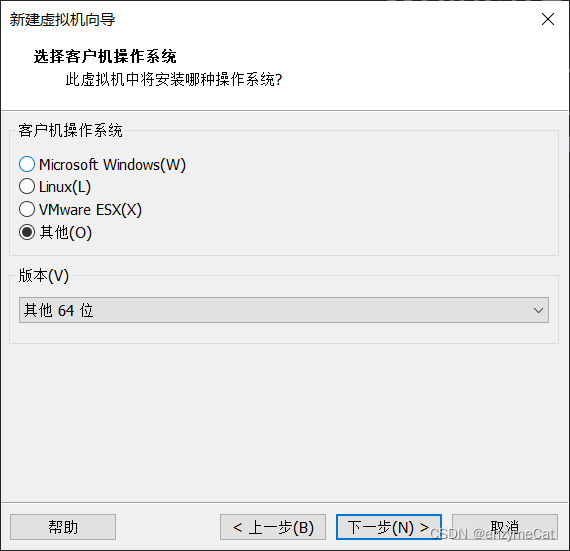
命名并选择路径,记住这个虚拟机的路径,待会儿要修改配置文件
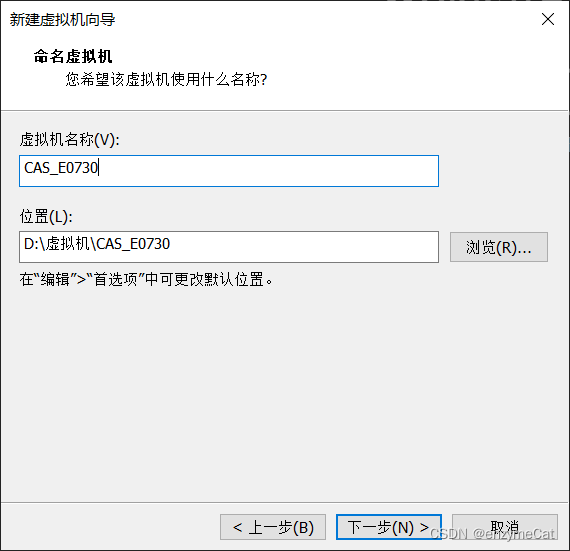
后面cpu和内存存储可以尽量给大一点,应为是新版本,比较吃配置
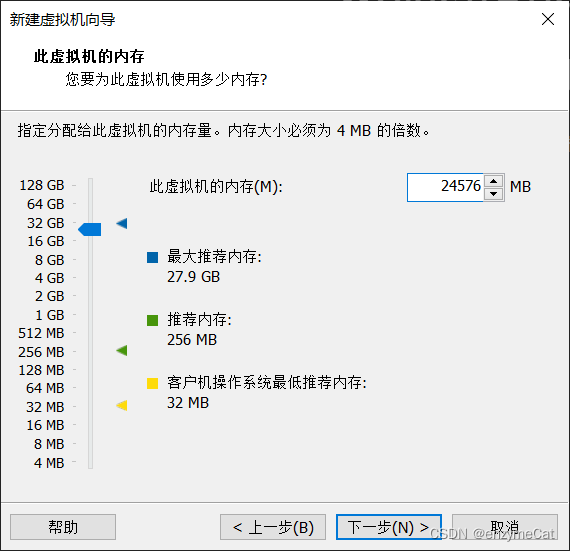
网络默认选择NAT
然后都是默认,硬盘尽量给大点,超过实际存储也没关系,虚拟机存储空间占用是根据使用情况慢慢增大的,不是你划分多大,他就多大。
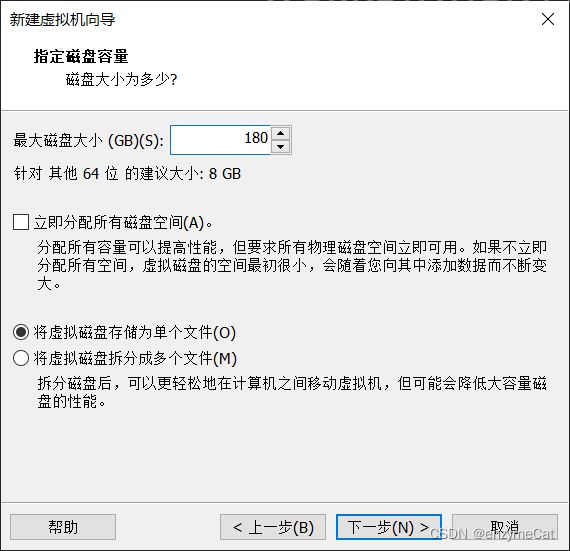
然后默认选下一步,最后点击自定义硬件,如多点击了完成,则点击编辑虚拟机即可
首先处理器 的虚拟化全都选上
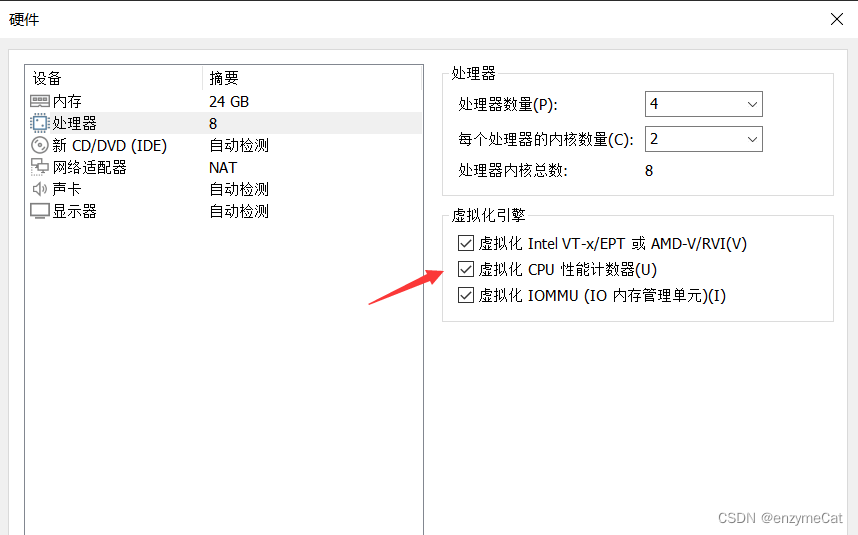
镜像选择刚才下载的镜像
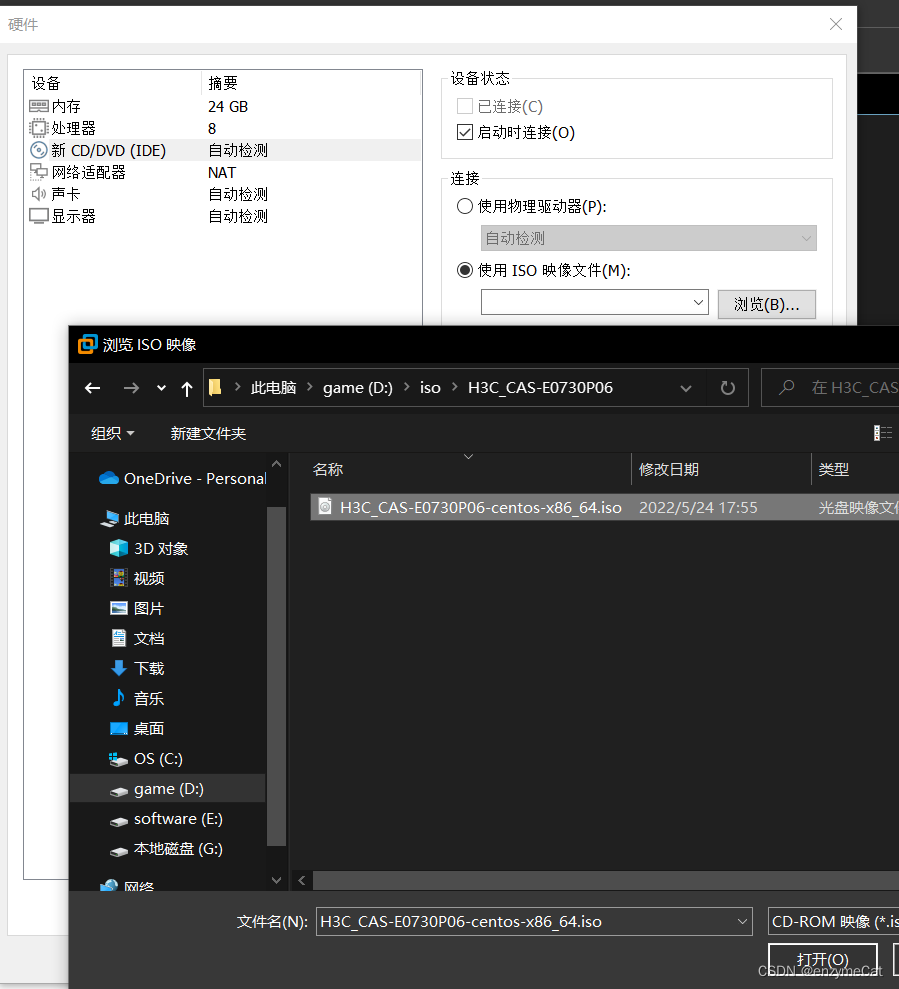
显示设置推荐为
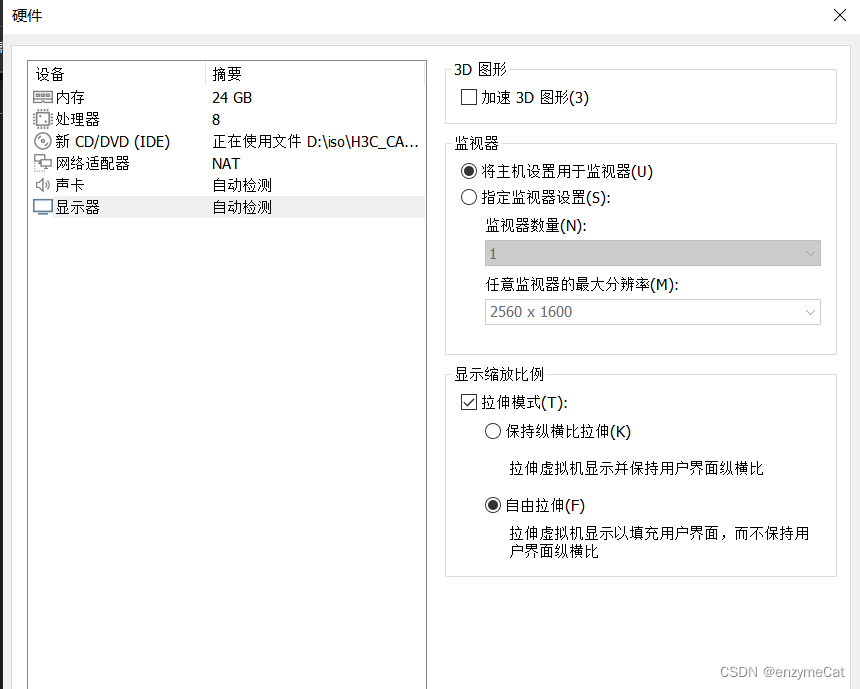
然后点击确定,完成,开机
下面界面点击箭头所指的,选择CVM-Chinese
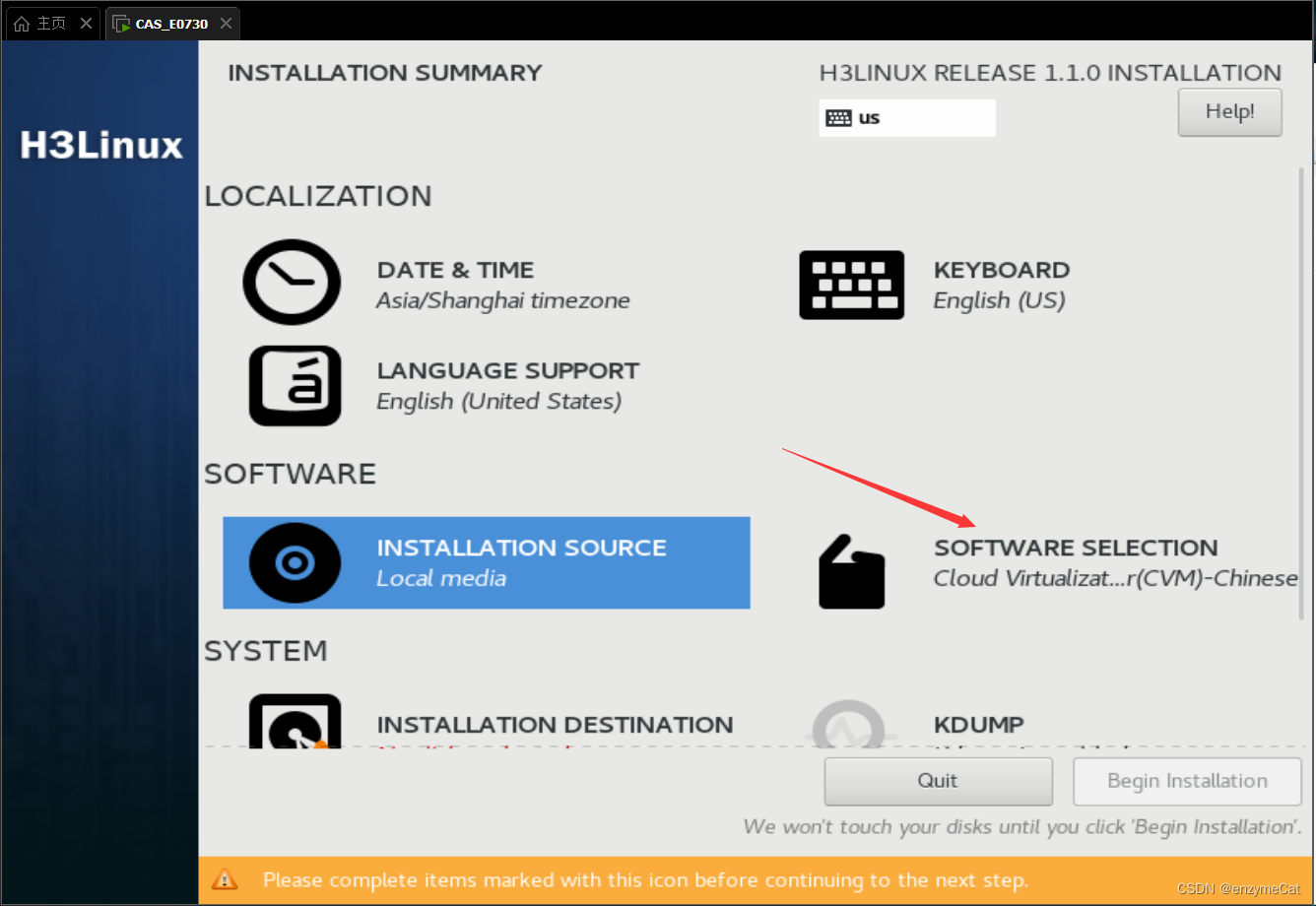
选择如下区域
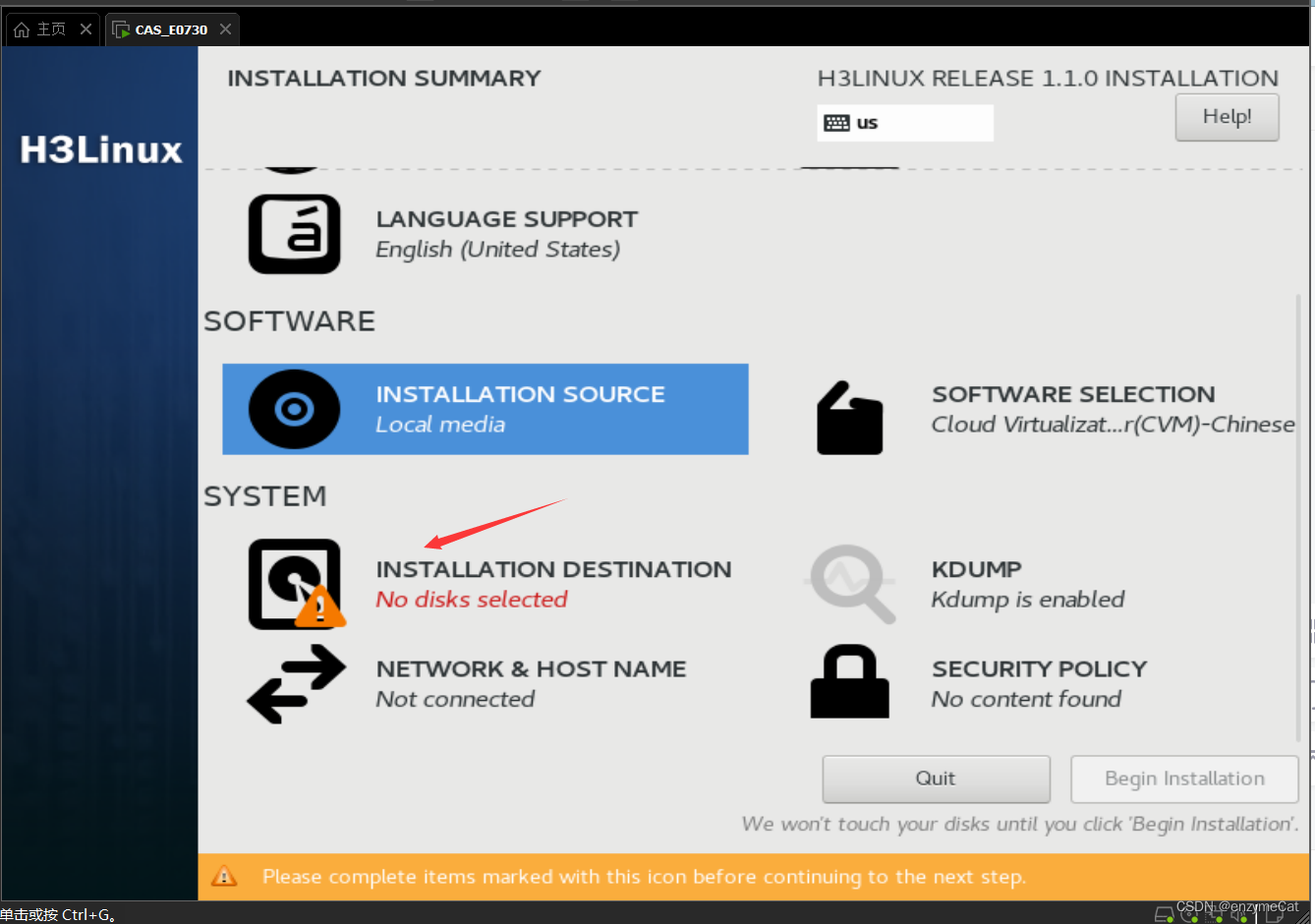
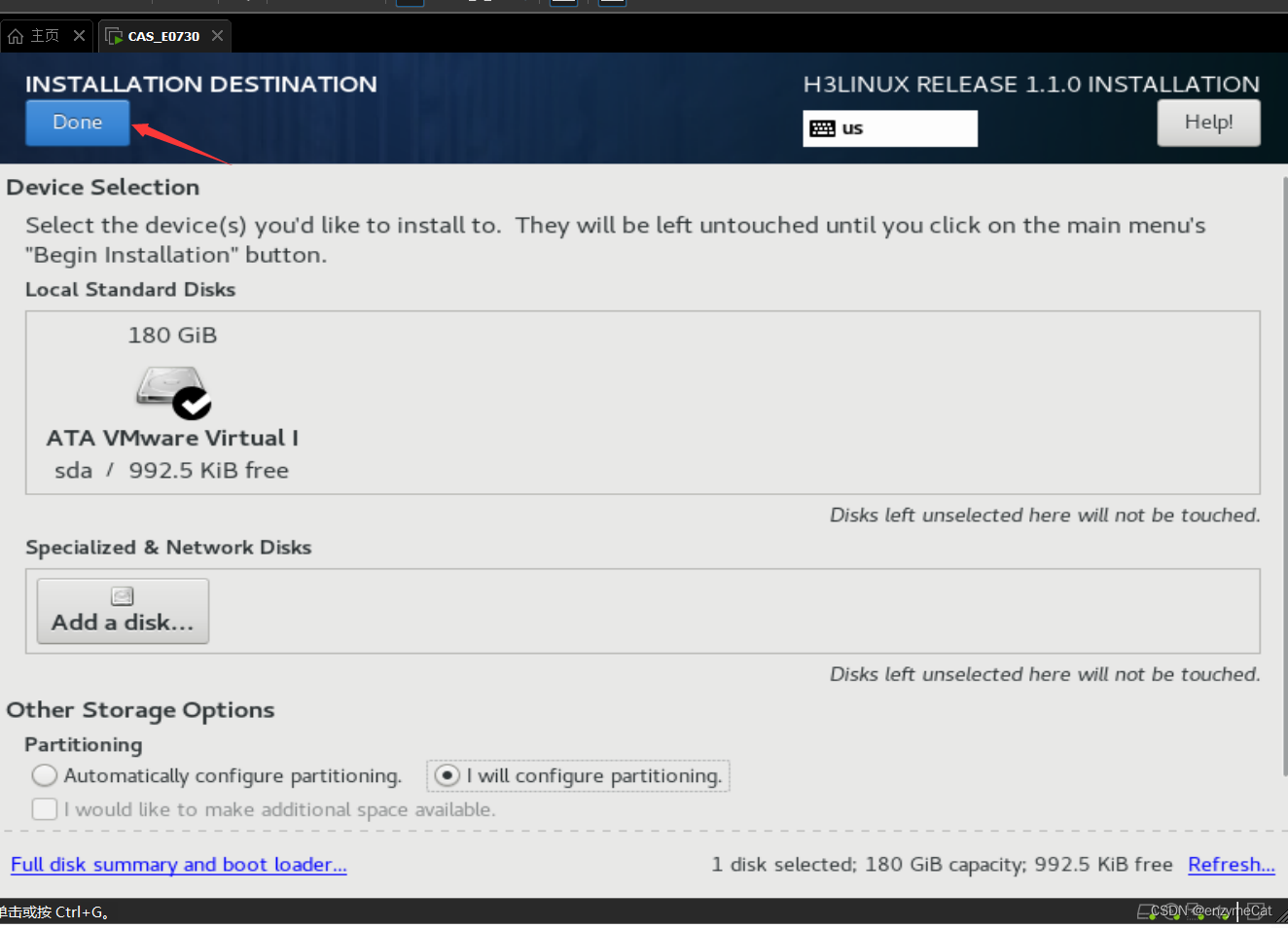

个人推荐
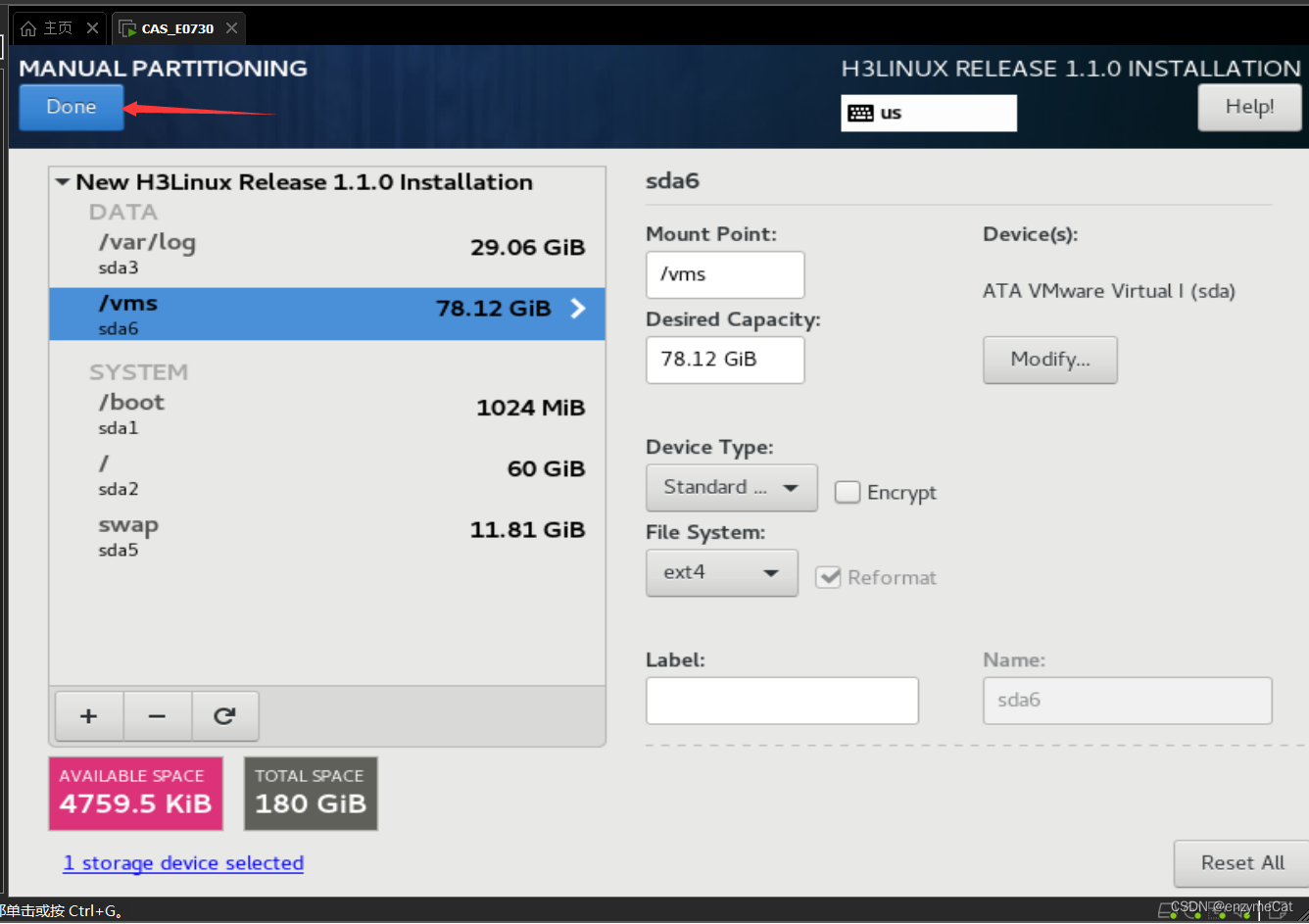
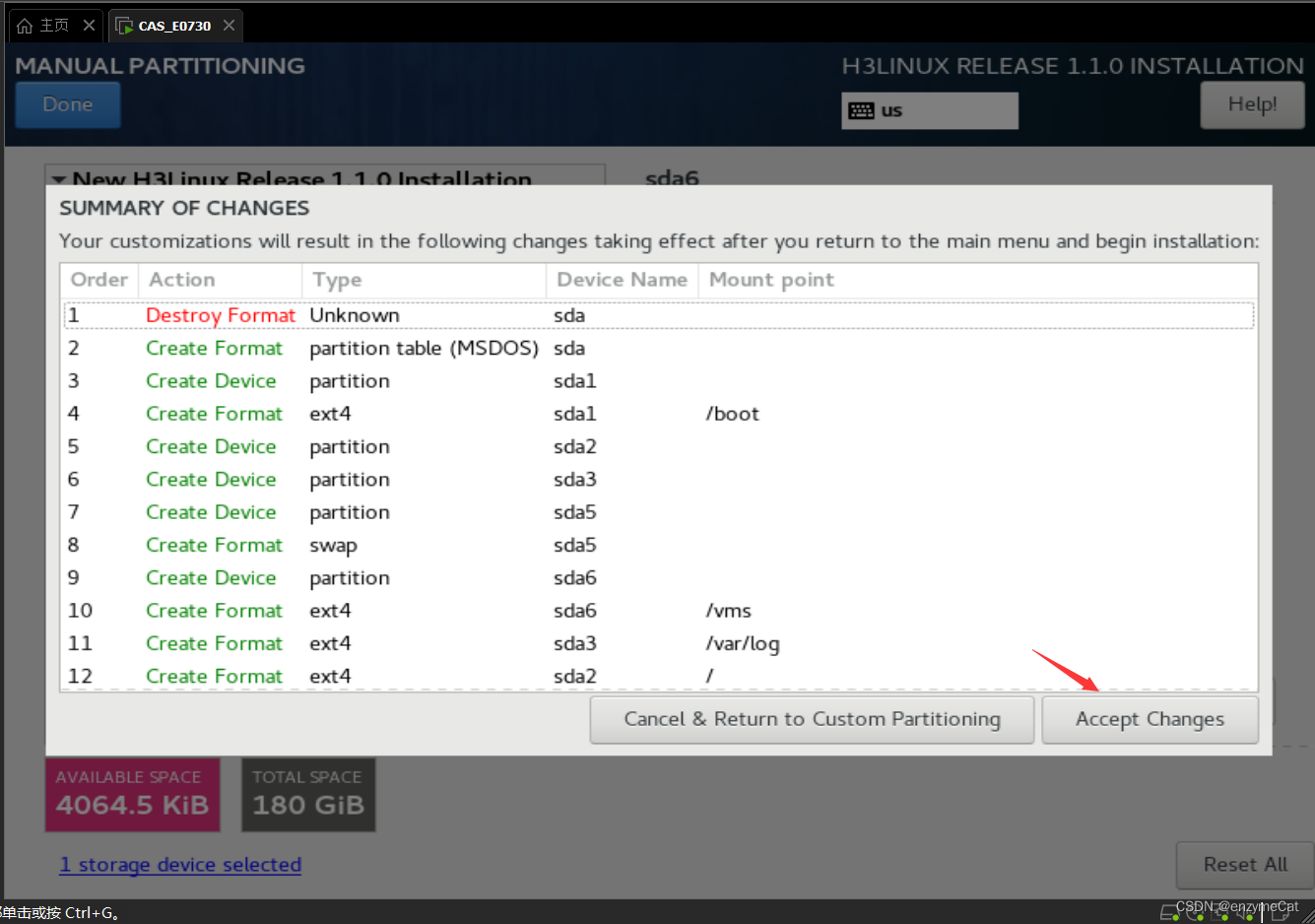
选择网络
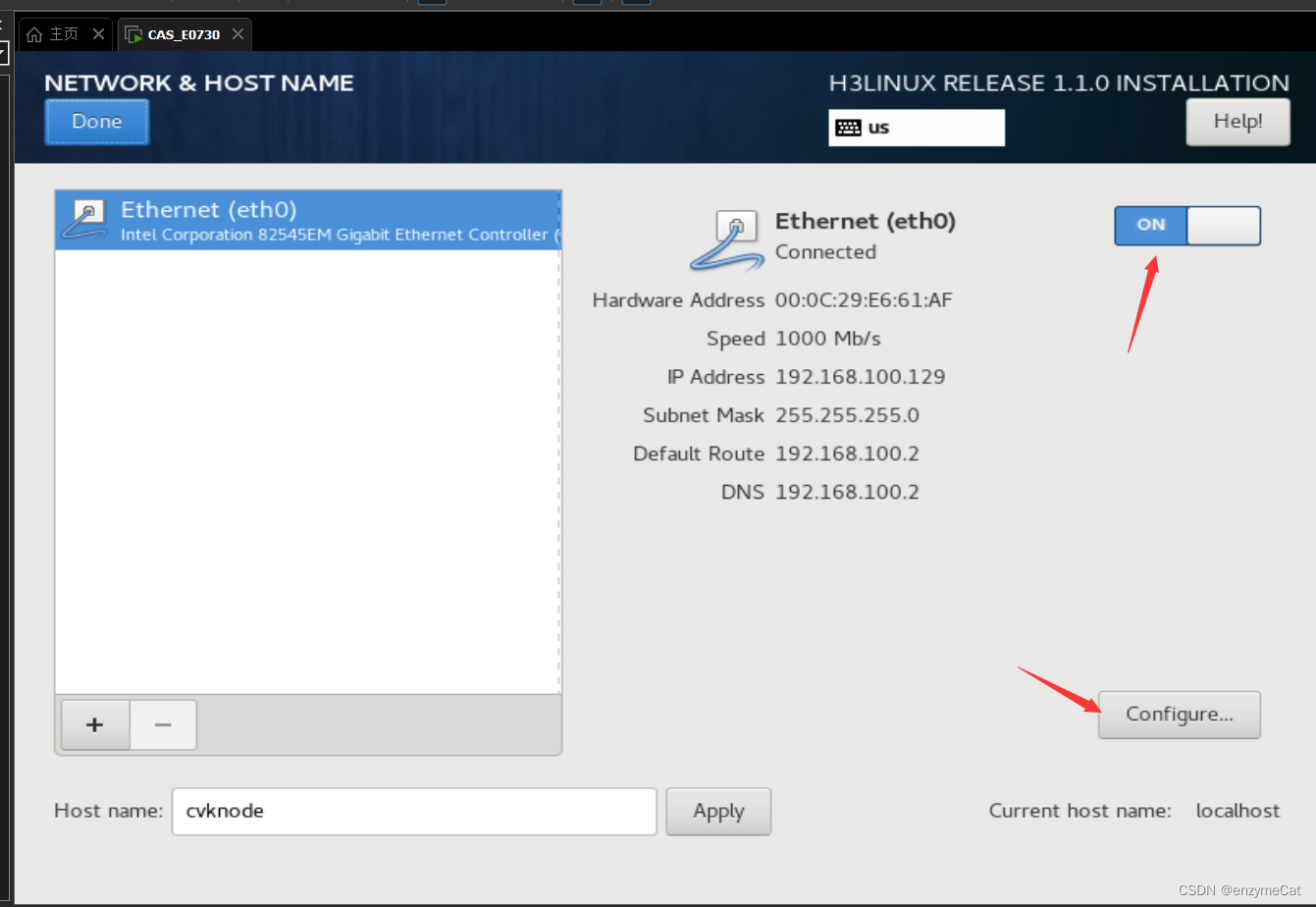
选择ipv4,手动
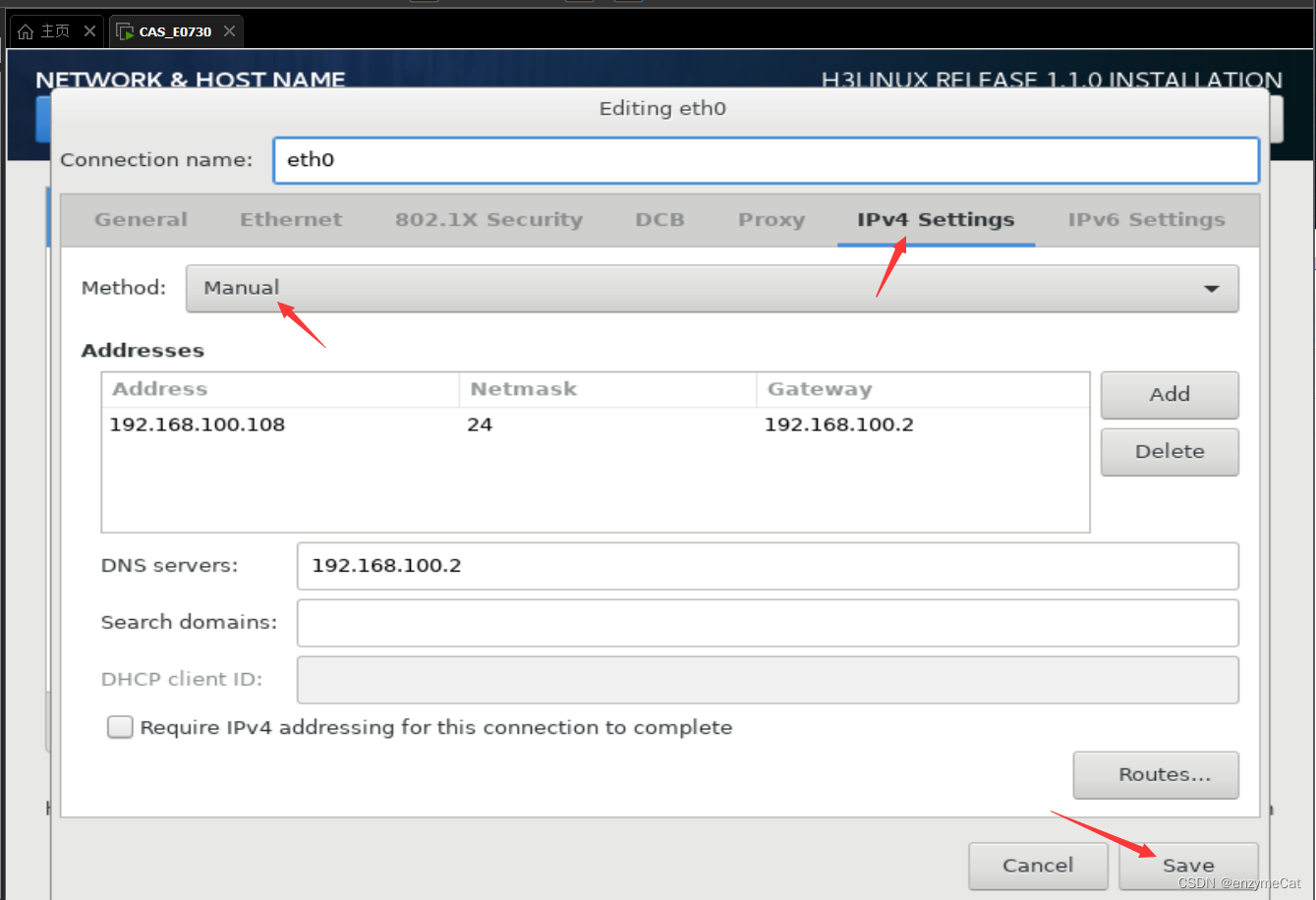
然后Begin Installation开始安装,并设置root密码
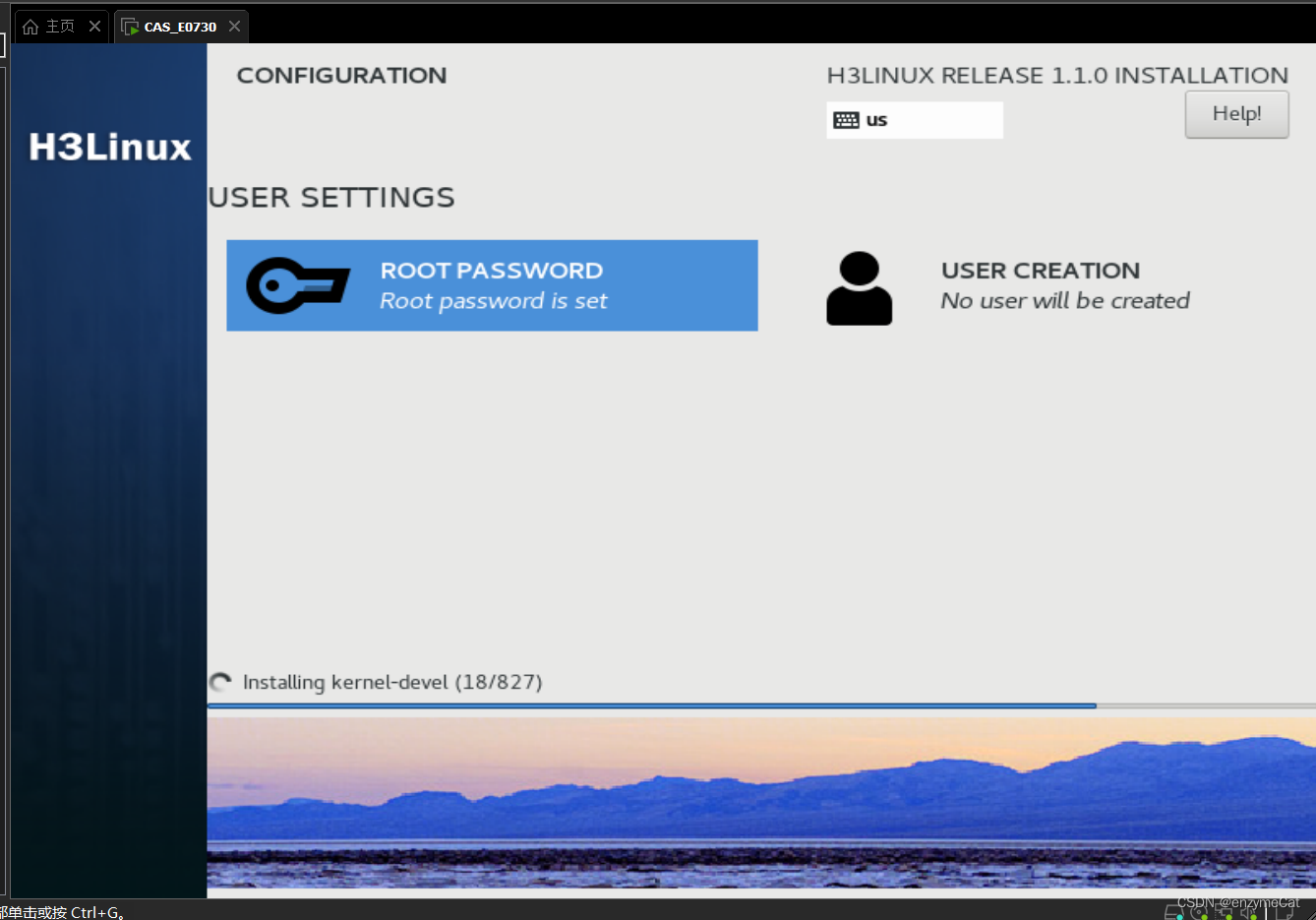
安装过程比较久,耐心等待,安装完成后重启,有如下界面则代表安装完成。
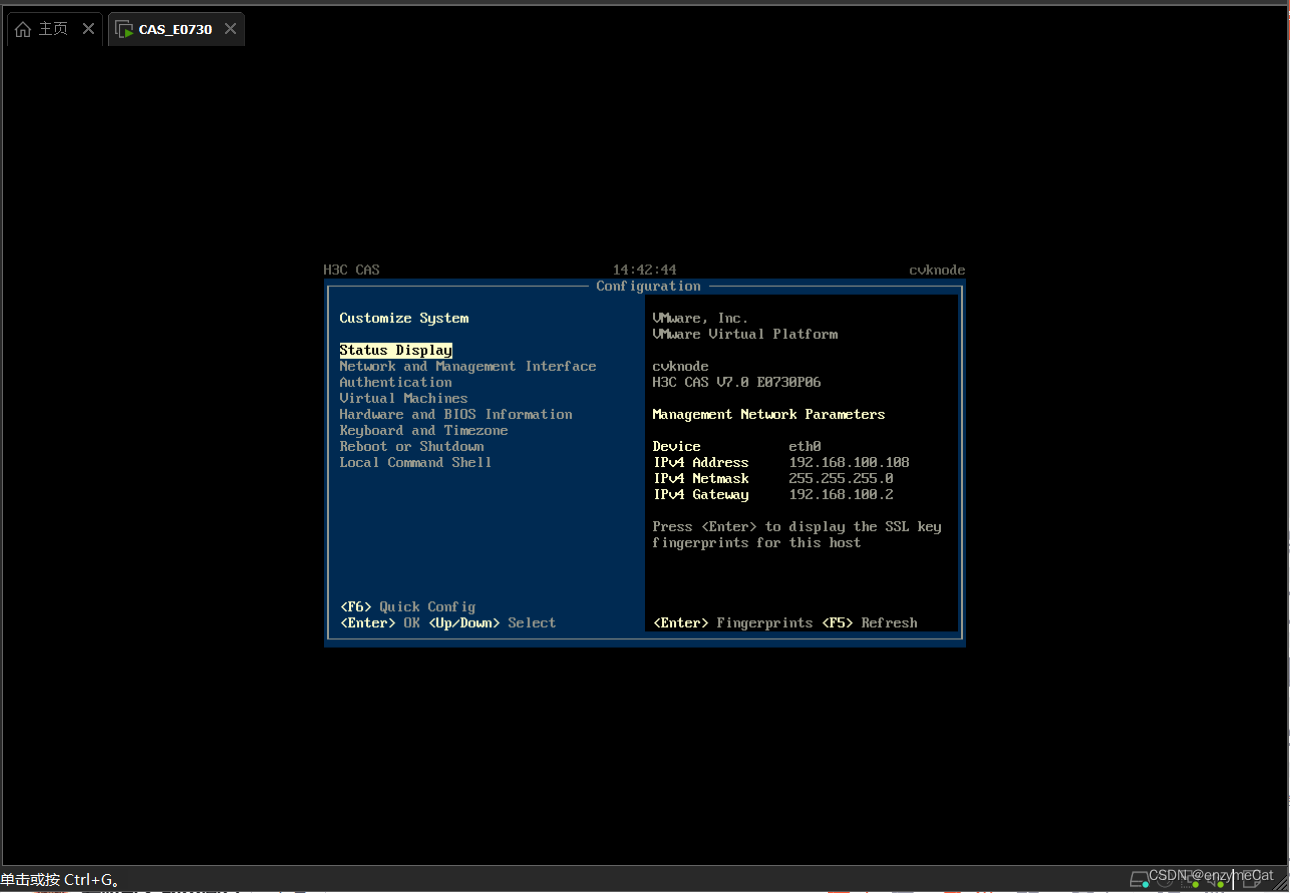
安装完成后选择Reboot or Shutdown 输入密码,按f8确定关闭虚拟机,然后打开虚拟机所在的路径,找到vmx后缀的文件,用笔记本或者其他文档类编辑器打开
hypervisor.cpuid.v0="FALSE"
mce.enable="TRUE"
在末尾加两行,若不追加,则会提示 如下错误
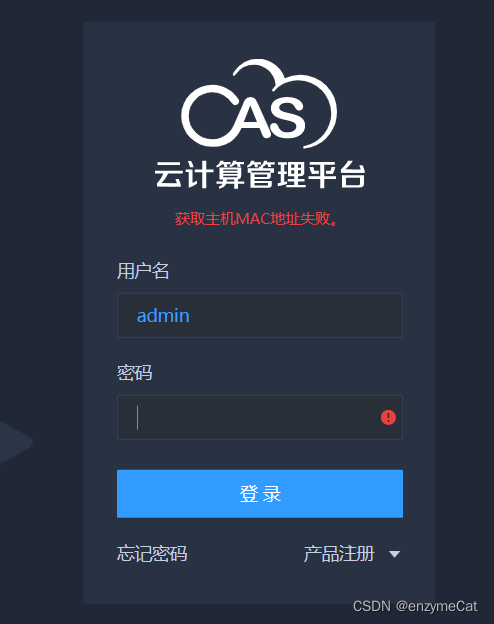
这里我选择用vscode编辑文档
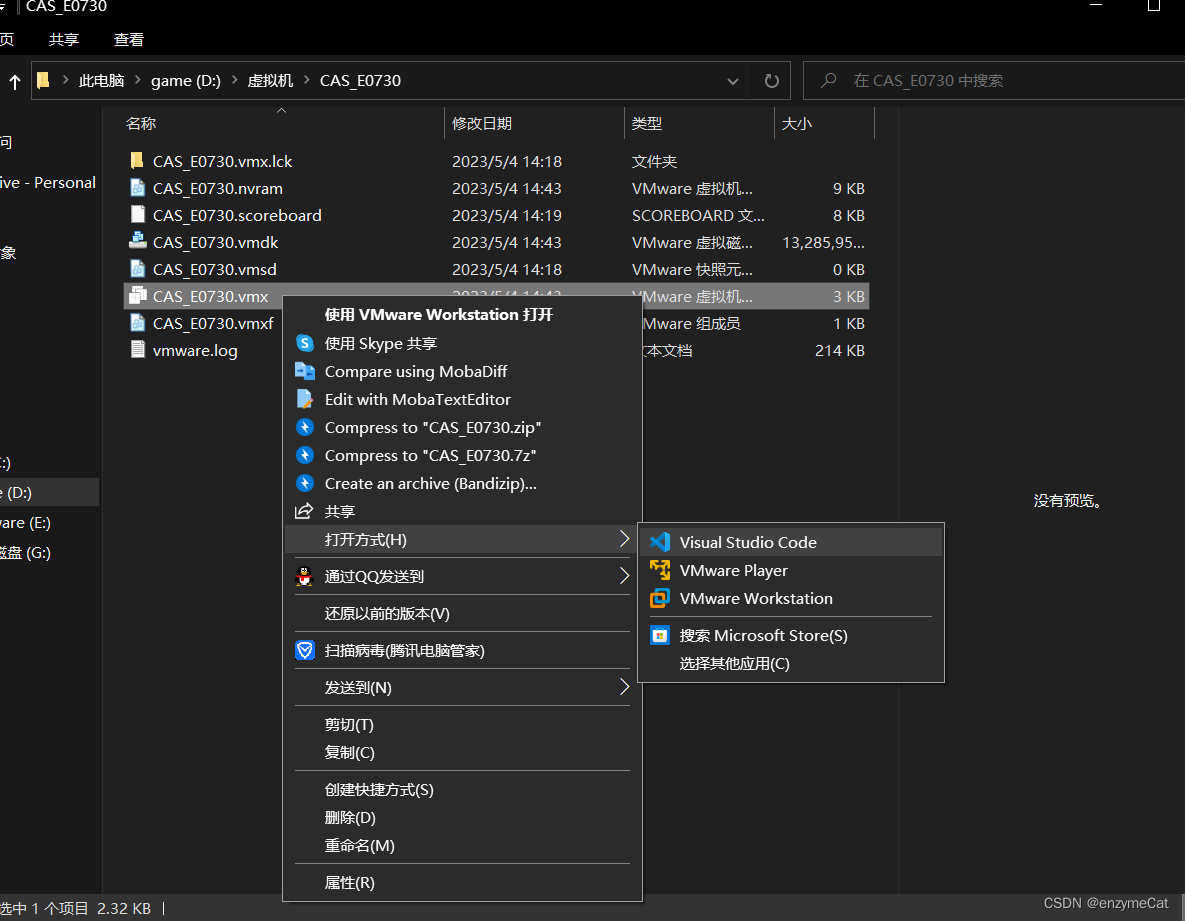
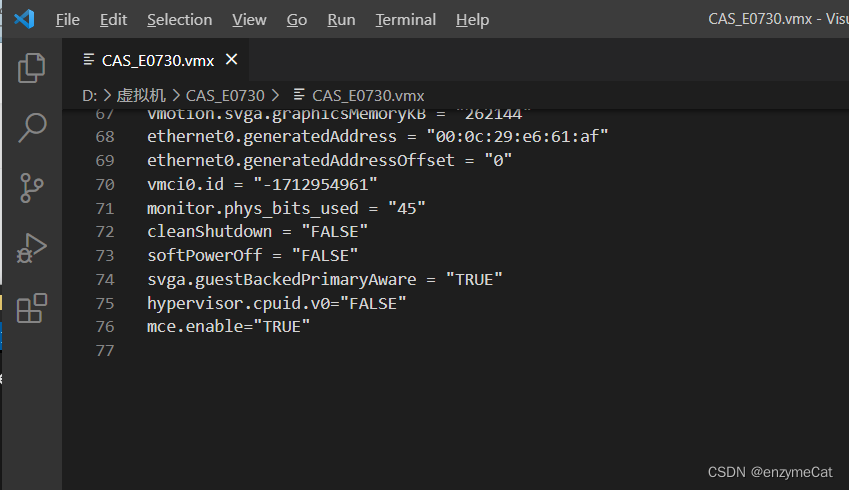
记住 ctrl s 保存,配置完毕后,再次打开虚拟机,出现那个蓝色界面后,进入浏览器输入CVM的 IP,730版本不需要加端口号, 然后耐心等待即可
若提示网络错误,无须担心,再稍等片刻,等服务完全开启后再开新页面重新输入IP
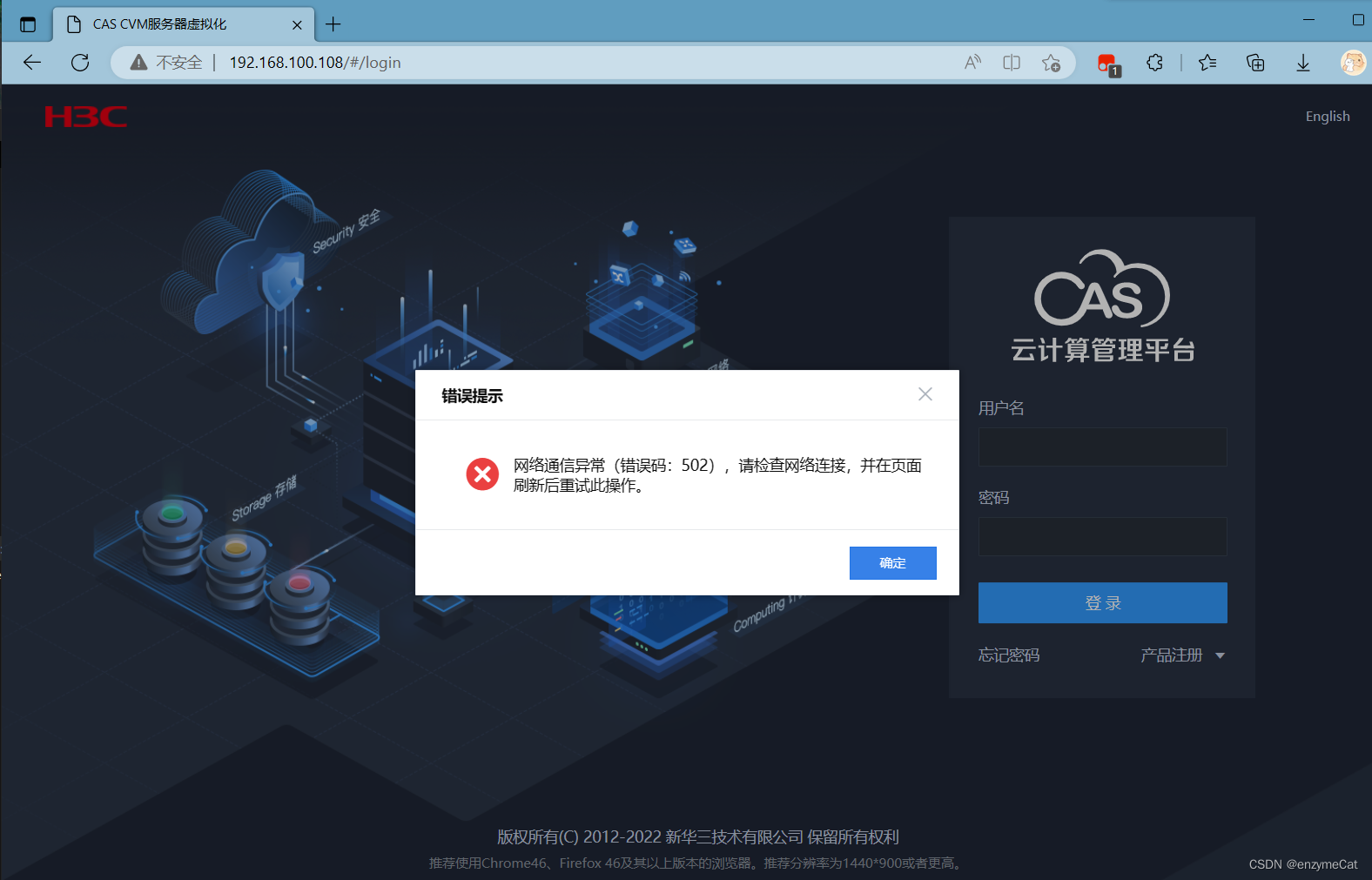
若一直显示空白和三个点,刷新浏览器或者按ctrl + f5 刷新浏览器即可
然后输入账号密码
账号密码默认为
用户名: admin
密码: Cloud@1234
这是进入的界面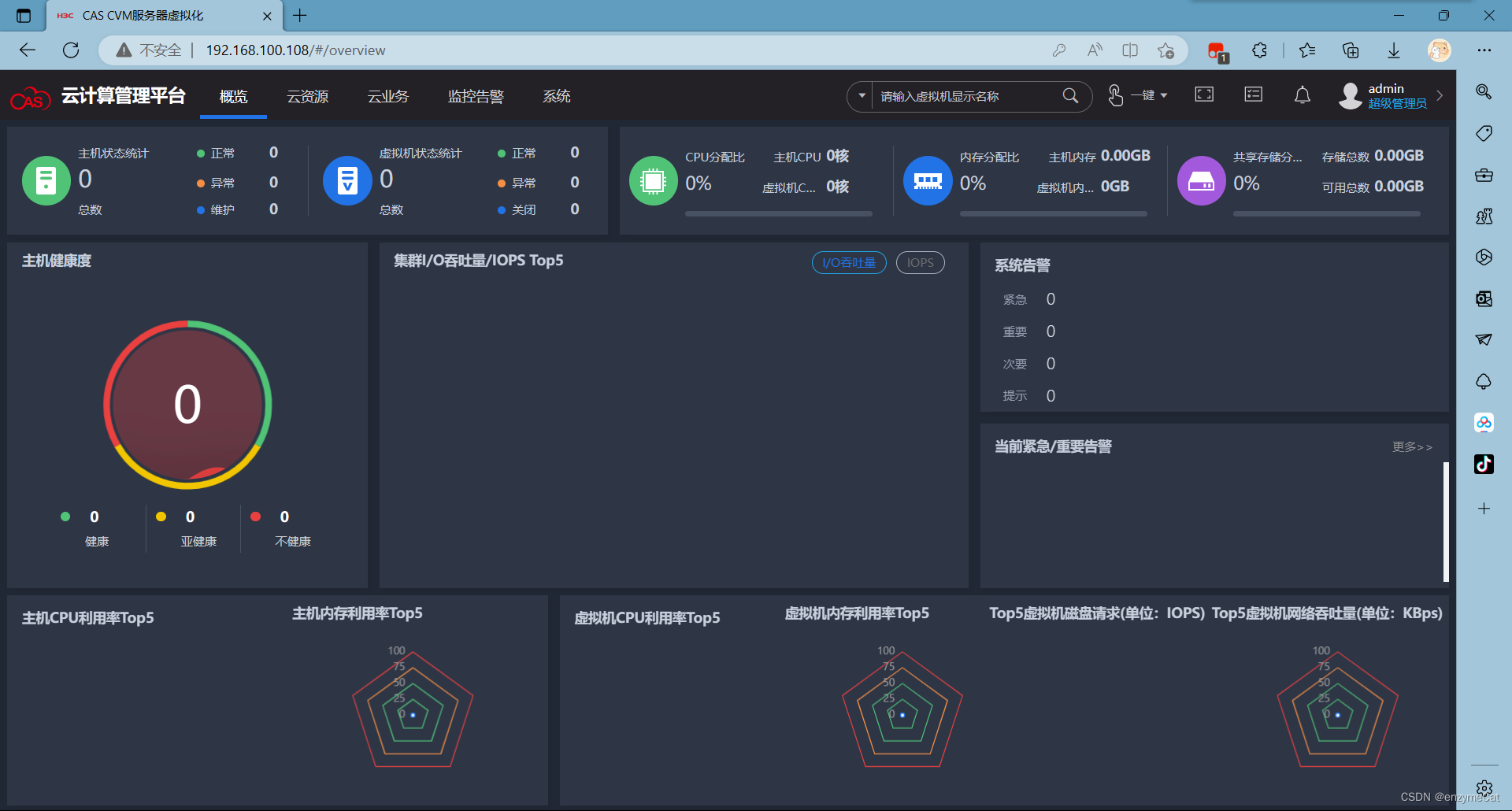
来连接CVM自带的CVK云主机试试
先增加主机池
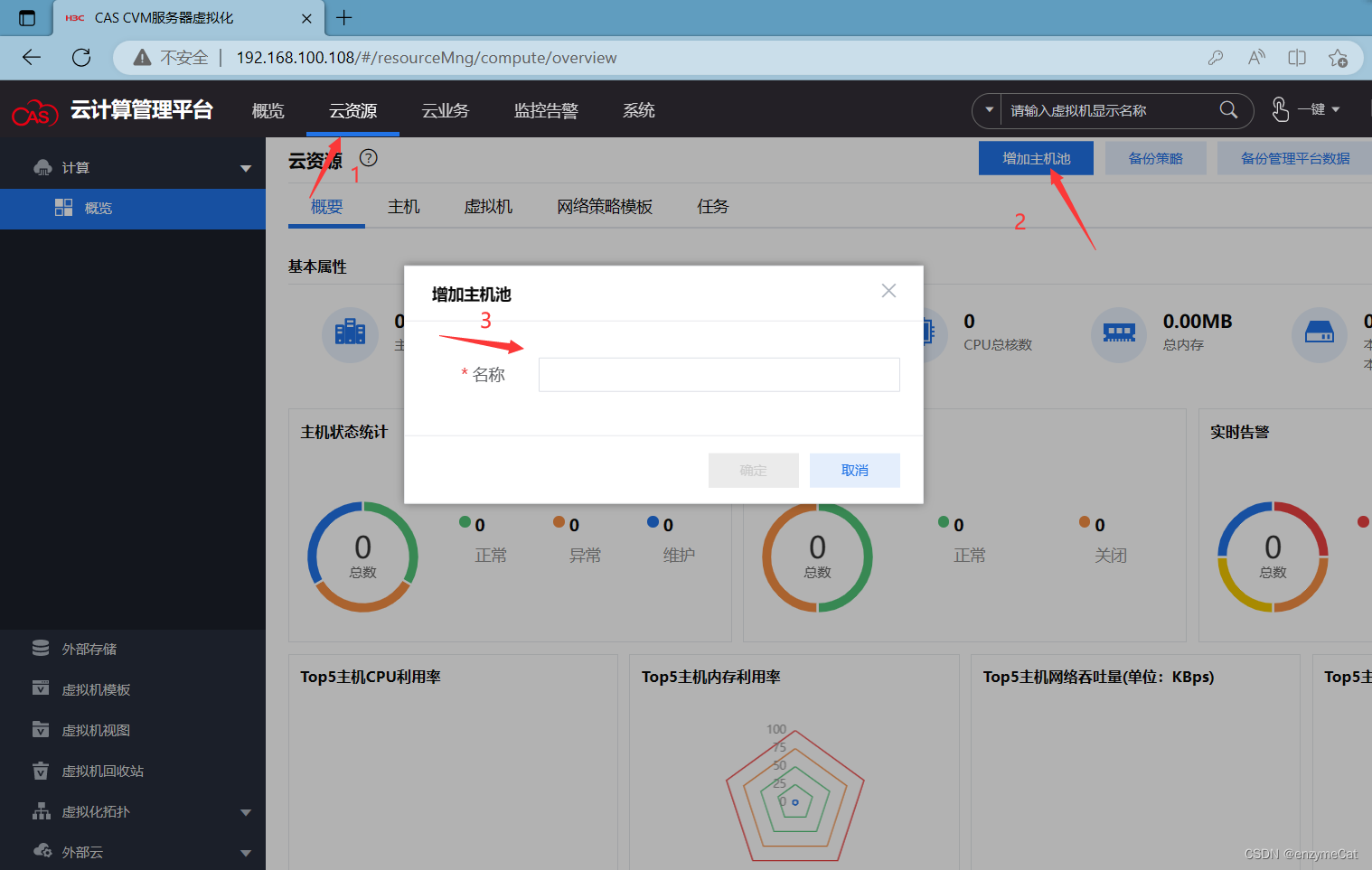
然后选择增加主机,IP就输入CVM的IP
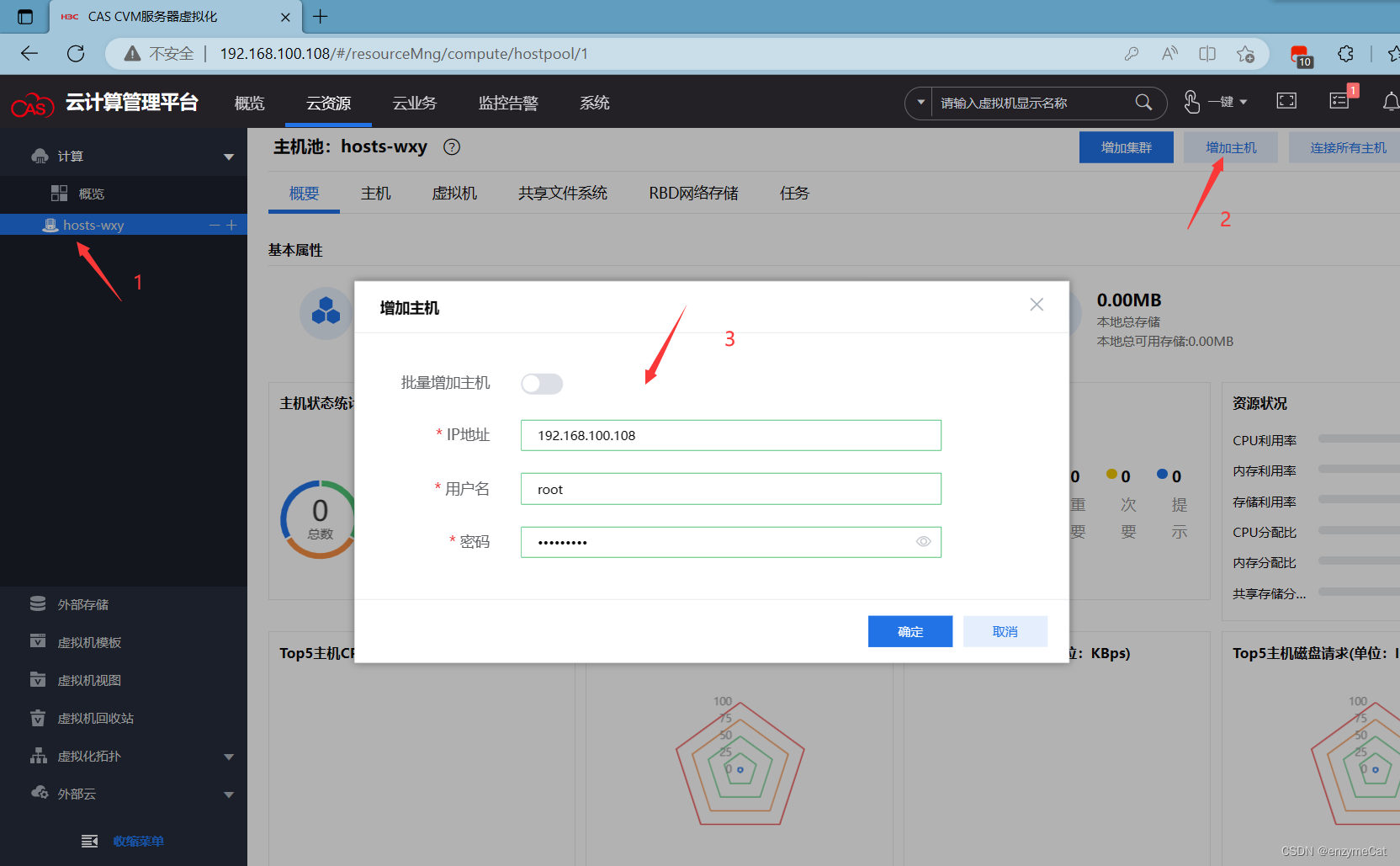
然后就可以看到整个云主机的概况了
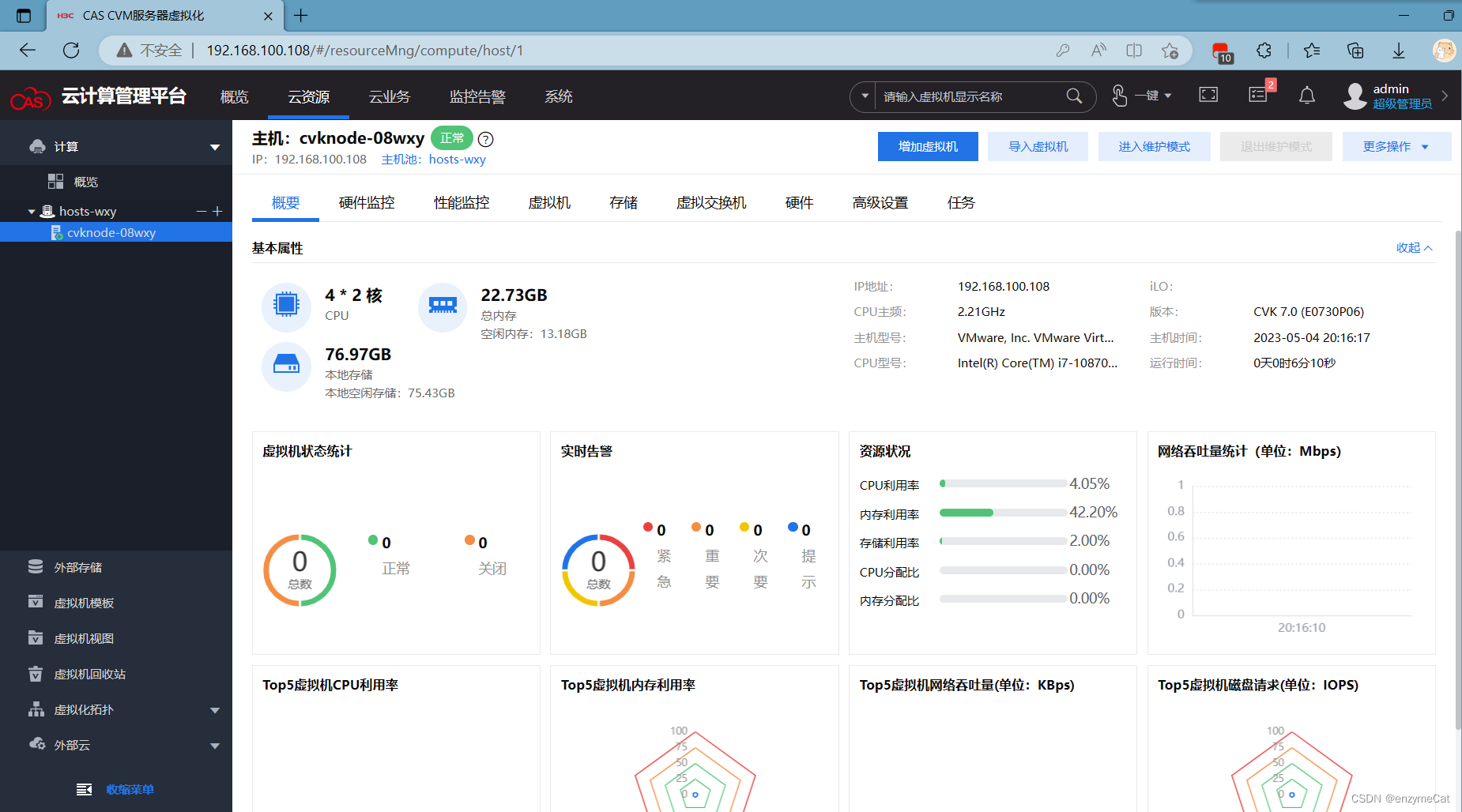
还有更帅的界面,选择全屏
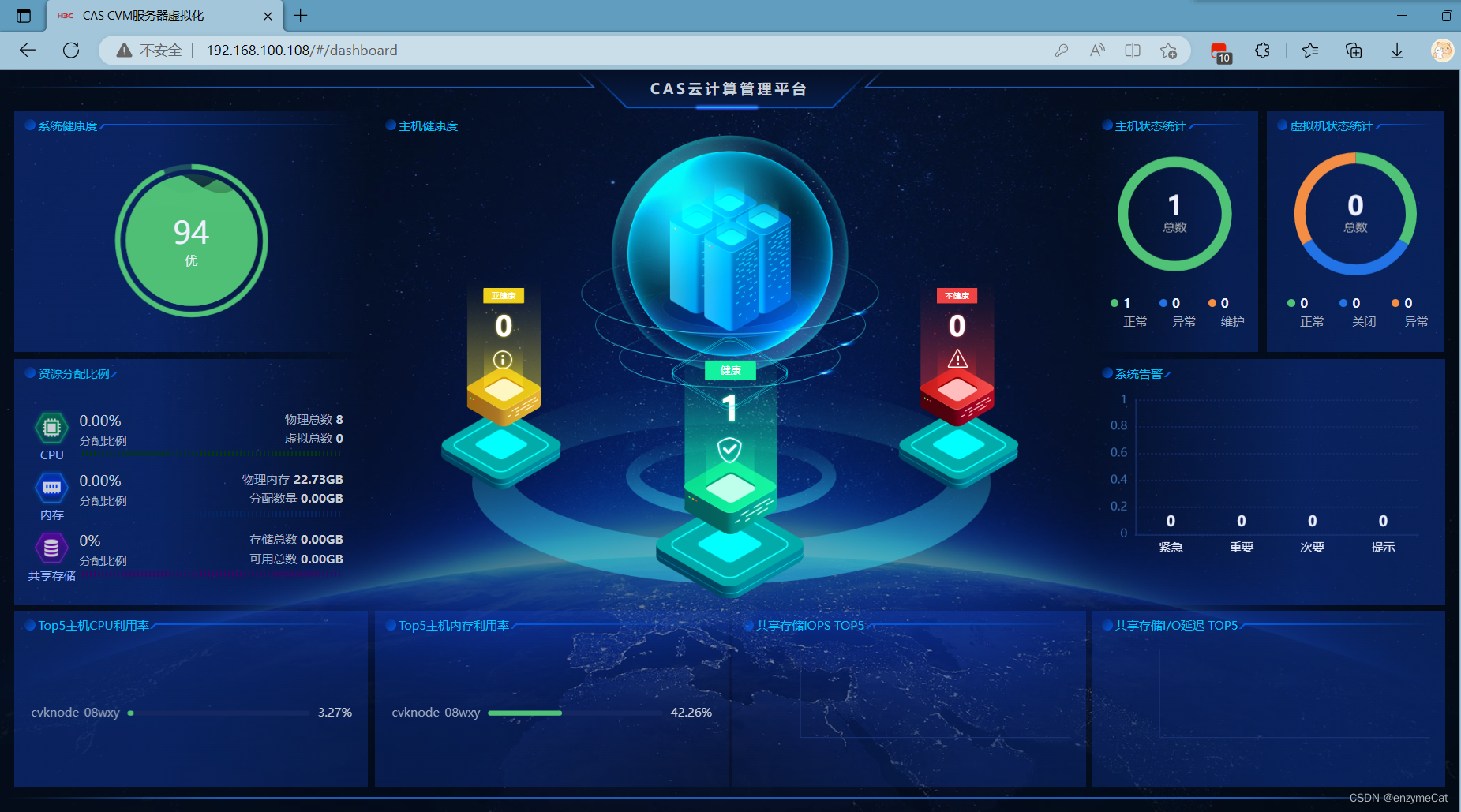
下面我们来新建两个虚拟机,选择默认的一个存储,我们上传一个镜像,我这里上传的是centos6.5的镜像,下面我只安装centos6.5作实例,其他都类似。
拖入文件到指定位置,点击开始上传
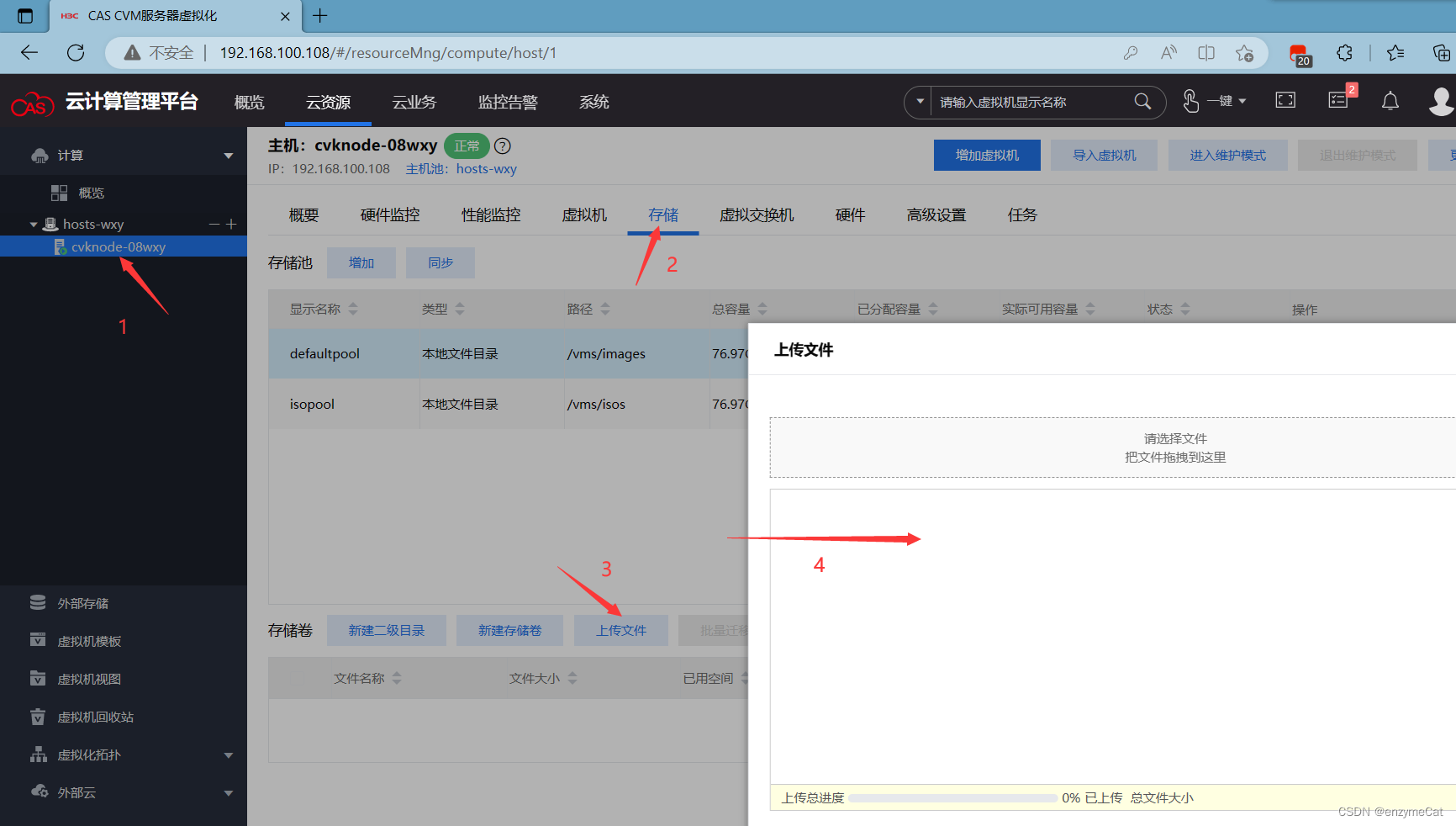
上传成功后点击增加虚拟机,选择基本信息
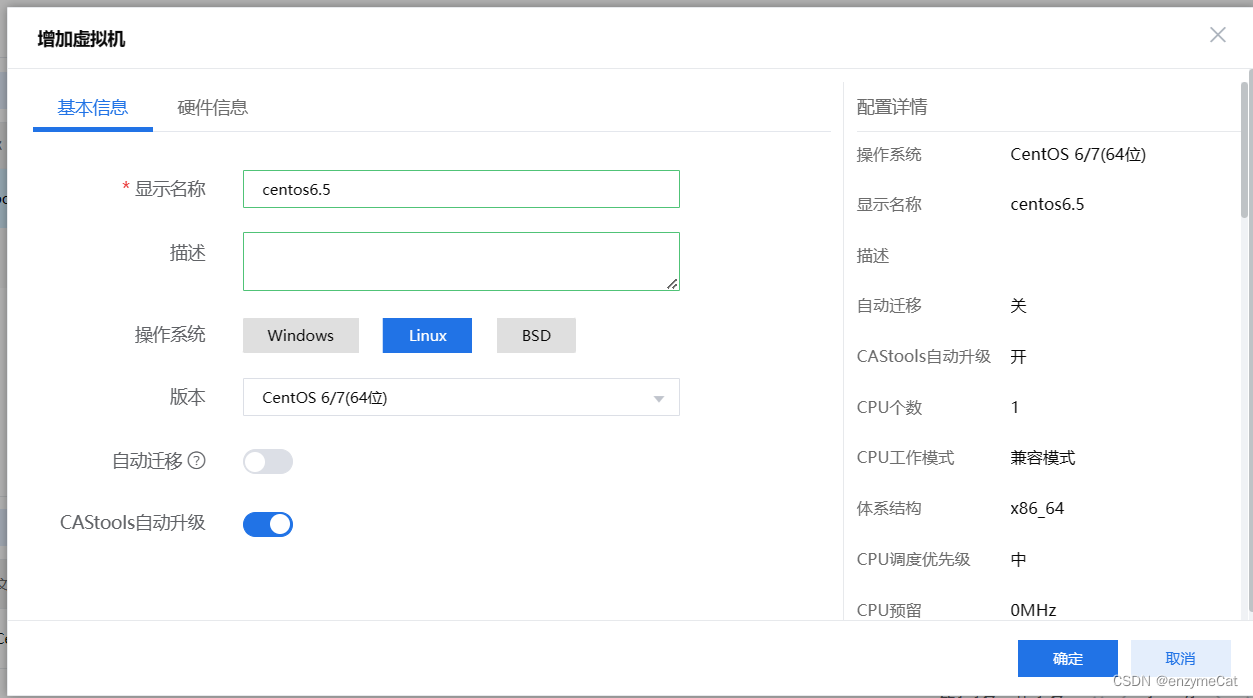
配置硬件信息,可以适当给小一点。光驱点击放大镜,选择刚才传入的iso镜像
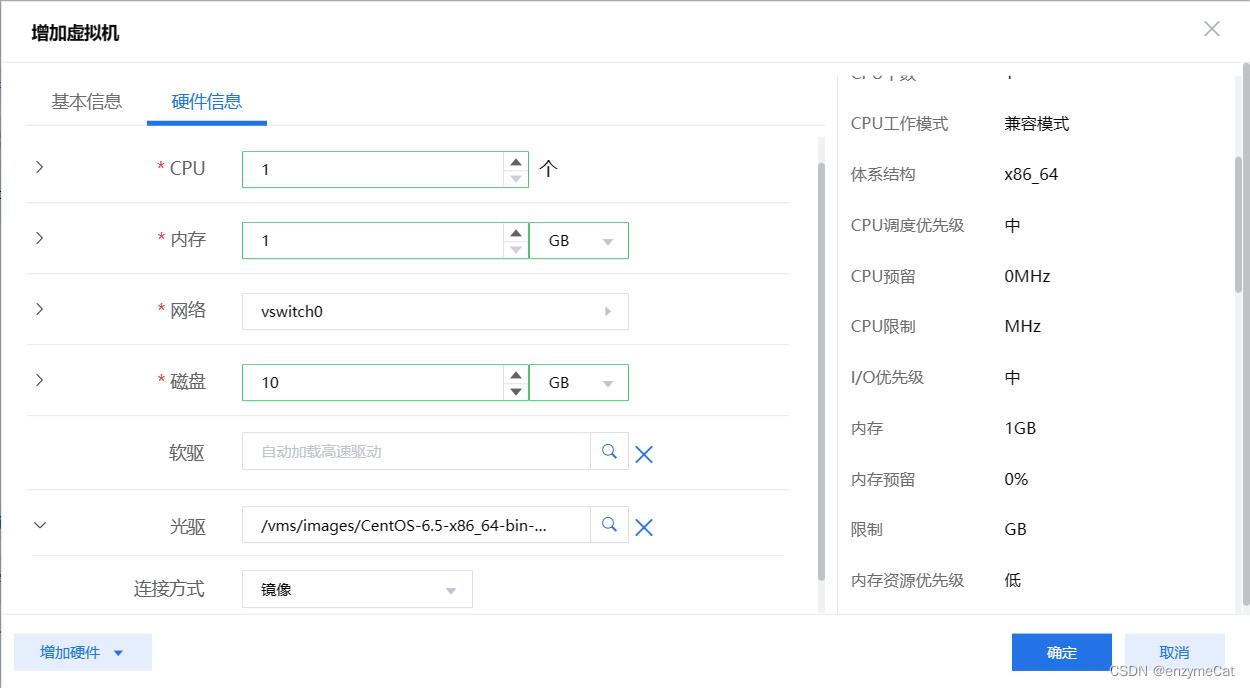
点击确定,然后点击修改
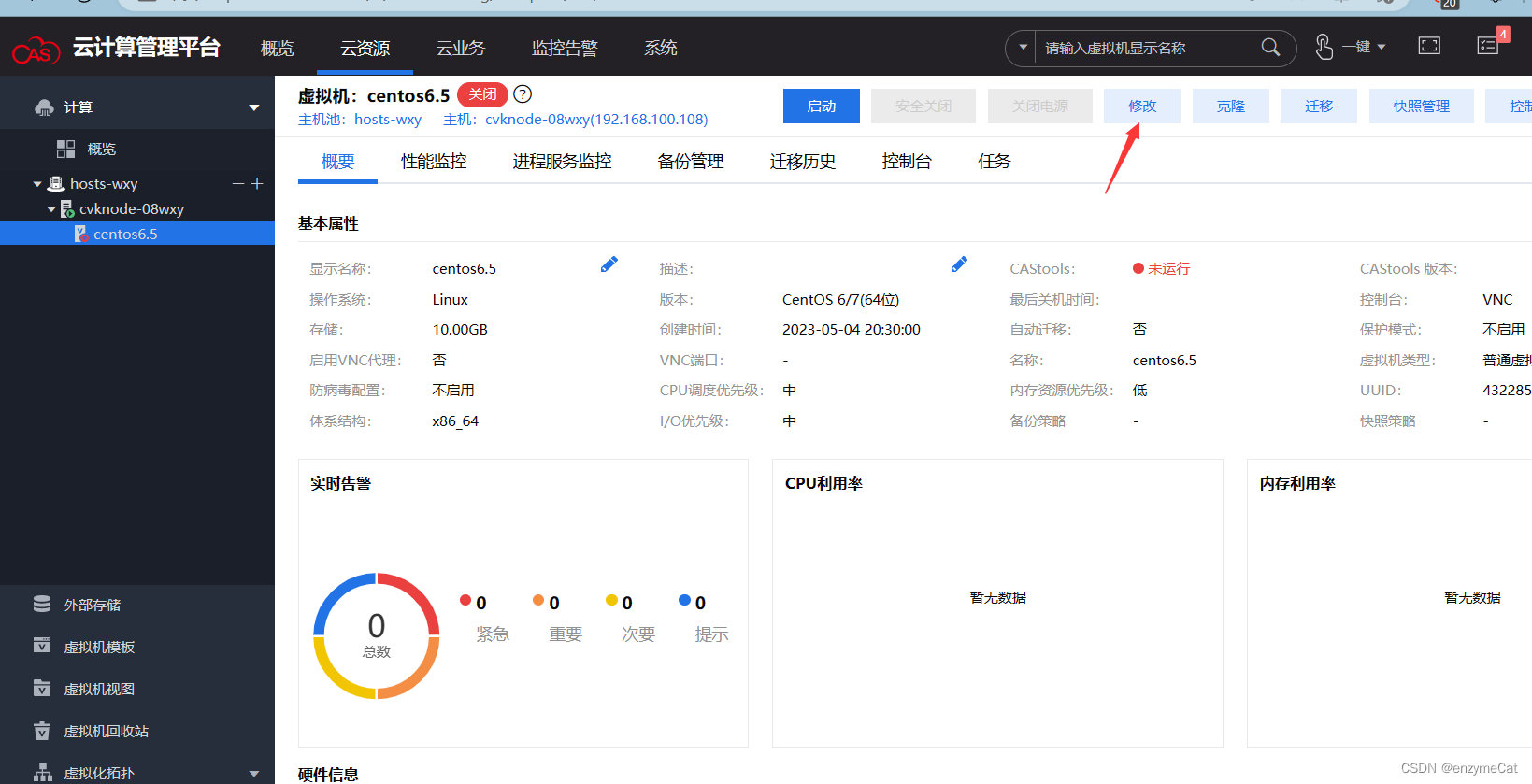
在概要,高级设置,硬件版本中将版本调为最低,兼容老版本的虚拟机
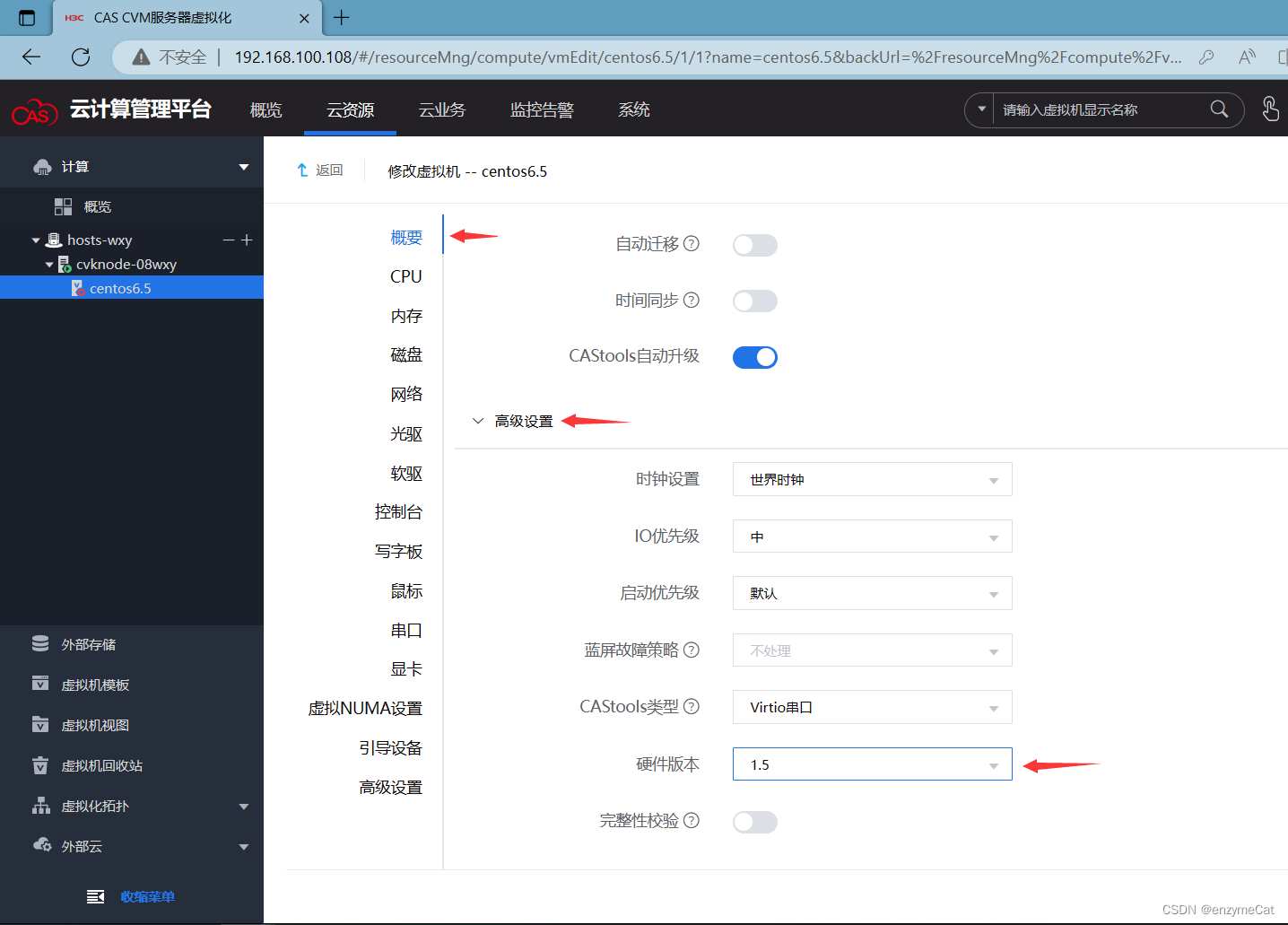
然后点击应用,最后点击启动
选择控制台,打开控制台,然后安装系统即可。
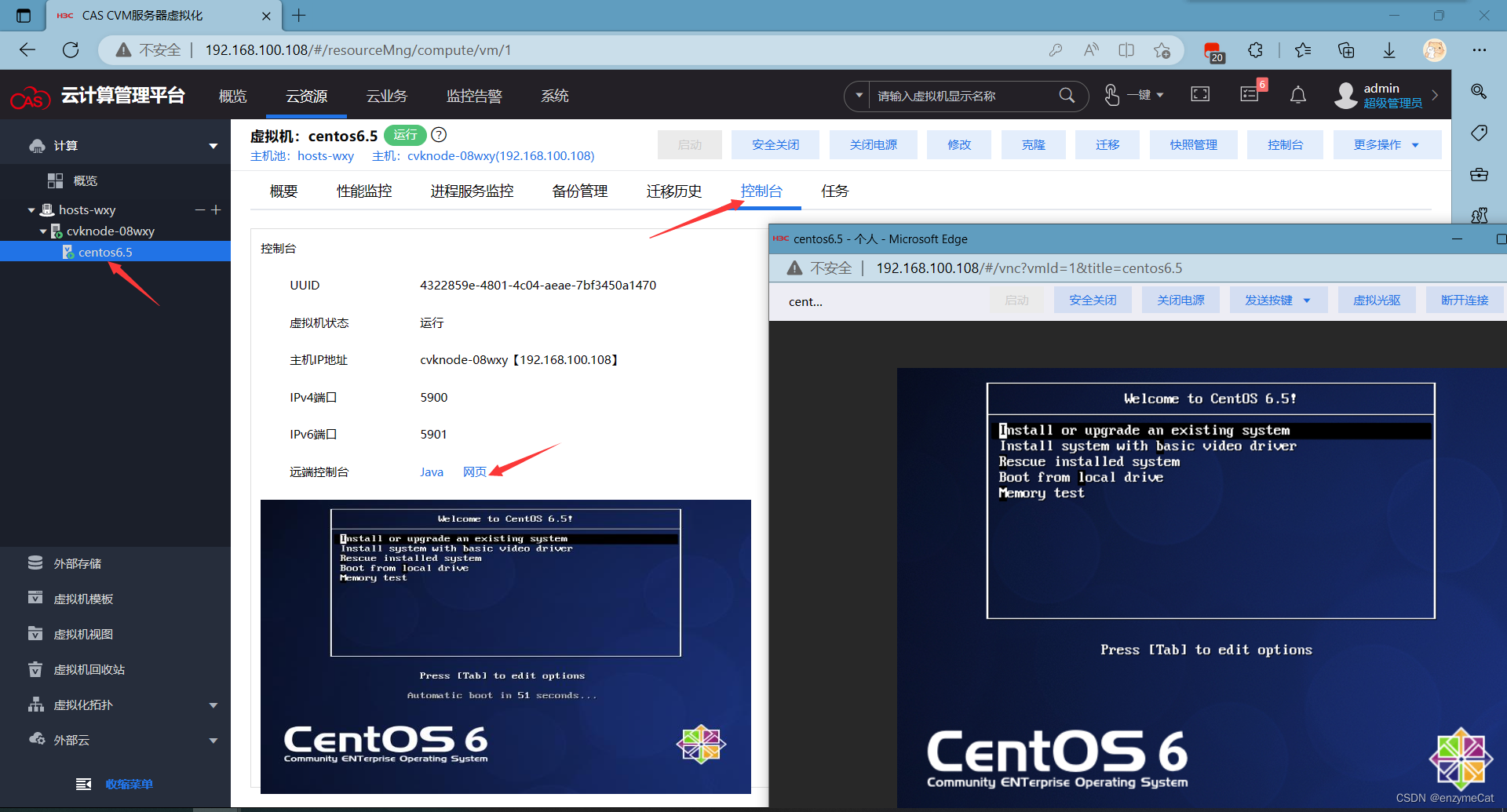
后面就不一一教学了。祝你们能安装成功




 本教程详细介绍了如何下载E0730安装包,在虚拟机中创建新虚拟机,进行系统安装,配置网络,并连接到CVM云主机。安装过程中涉及的操作包括选择虚拟机类型、设置CPU和内存、网络配置为NAT、手动配置IPv4,以及安装后的文件修改。安装完成后,通过浏览器访问CVM并登录,默认用户名和密码为admin和Cloud@1234。
本教程详细介绍了如何下载E0730安装包,在虚拟机中创建新虚拟机,进行系统安装,配置网络,并连接到CVM云主机。安装过程中涉及的操作包括选择虚拟机类型、设置CPU和内存、网络配置为NAT、手动配置IPv4,以及安装后的文件修改。安装完成后,通过浏览器访问CVM并登录,默认用户名和密码为admin和Cloud@1234。

















 1万+
1万+

 被折叠的 条评论
为什么被折叠?
被折叠的 条评论
为什么被折叠?










